Beeline je poskytovateľ internetových služieb a poskytuje značkové smerovače s názvom SmartBox. Niektorí používatelia, ktorí si kúpili takéto zariadenie, majú ťažkosti s pripojením smerovača k počítaču. Cieľom dnešného článku je pomôcť vám prísť na riešenie tohto problému.
Metóda 1: Káblové pripojenie
Najprv sa navrhneme venovať hlavnej metóde pripojenia, ktorej prvé kroky sú povinné pri vykonávaní a implementácii. Metóda 2... Princíp tejto možnosti je zabezpečiť pripojenie pomocou kábla LAN. Je vhodný v situáciách, keď počítač nie je vybavený Wi-Fi adaptérom alebo je potrebné pripojiť notebook k routeru cez LAN.
- Ak ste to ešte neurobili, vyberte smerovač z krabice a pripravte ho na pripojenie. Pomocou napájacieho kábla zapojte jednu jeho stranu do elektrickej zásuvky a druhú do konektora s názvom "Moc"nachádza sa na zadnej strane SmartBoxu.
- Zatiaľ nie je možné zariadenie zapnúť, ale začnite pripájať nasledujúce vodiče. Vyhľadajte kábel od poskytovateľa, ktorý bol prinesený do vášho bytu alebo domu, keď ste podpísali zmluvu o poskytovaní internetových služieb. Pripojte ho k portu „WAN“... V uvažovanom modeli smerovača je tento konektor nielen označený menom, ale má aj šedú farbu, takže nebude ťažké ho nájsť.
- Potom vyberte kábel LAN z krabice. Jeho vzhľad je znázornený na nasledujúcom obrázku. Zvyčajne je vyrobený v žltej farbe a má dĺžku nie viac ako meter. Ak nestačí pripojiť smerovač k počítaču, budete si musieť kúpiť dlhší kábel v ktoromkoľvek pohodlnom obchode s počítačmi.
- Kábel LAN musí byť zapojený do jedného z voľných konektorov na zariadení. Spravidla sú štyri a všetky sú žlté. Odporúča sa pripojiť kábel k „LAN 1“aby v budúcnosti nedochádzalo k zámene pri pripájaní smerovača k iným počítačom pomocou kábla, ale vo väčšine prípadov to nevadí.
- Druhý koniec kábla LAN zasuňte do príslušne tvarovaného konektora umiestneného na zadnej strane základnej dosky alebo na bočnej strane puzdra na notebook. Aj keď na paneli nie sú žiadne značky označujúce typ portu, nebude ťažké nájsť vhodný, pretože má zvláštny tvar.
- SmartBox je teraz pripravený na zapnutie. Nájdite tlačidlo na puzdre "Moc" alebo „Zapnuté“ a kliknutím na ňu spustíte zariadenie. Niekedy sa automaticky zapne, keď je smerovač pripojený k zásuvke, a na skrini jednoducho nie je žiadne tlačidlo napájania.
- Venujte pozornosť indikátorom. Mali by byť blikajúce alebo statické, v závislosti od modelu zariadenia. Sada žiaroviek tiež závisí od toho, preto je lepšie odkazovať na pokyny, aby ste pochopili, ktorý z indikátorov je zodpovedný za to, čo a ako presne má svietiť.
- V tomto okamihu by sa mal operačný systém automaticky pripojiť k novej sieti, ktorú je možné sledovať prostredníctvom samostatnej ikony na paneli úloh.







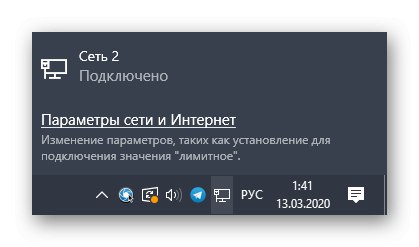
Vo väčšine prípadov sú vyššie uvedené činnosti dostatočné na zabezpečenie normálneho prístupu do siete za prítomnosti signálu od poskytovateľa. Niekedy je však v systéme Windows potrebné zmeniť parametre adaptéra, aby ste nakonfigurovali správnu prácu s internetom. Podrobnejšie pokyny k tejto téme nájdete v samostatnej príručke nižšie.
Viac informácií: Pripojte počítač k internetu
Metóda 2: Bezdrôtové pripojenie (Wi-Fi)
Ako druhú metódu navrhujeme zvážiť zabezpečenie bezdrôtového pripojenia cez Wi-Fi. Niekedy ihneď po zapnutí router SmartBox umožňuje pripojenie k predvolenému prístupovému bodu. Ak to chcete urobiť, musíte sa pozrieť na štítok umiestnený na zadnej strane smerovača. Existujú informácie o názve siete a hesle pre autorizáciu. Na samotnom notebooku alebo smartfóne zostáva iba otvoriť zoznam dostupných sietí a pripojiť sa k požadovanej sieti.
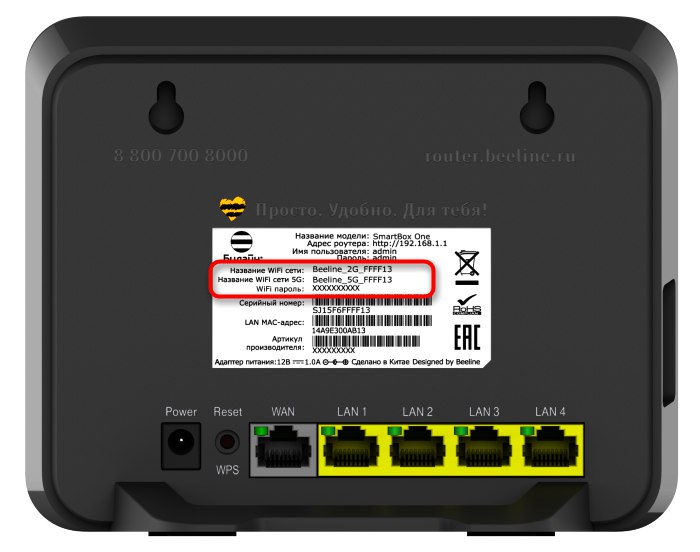
Ak sa prístupový bod nezobrazí alebo sa k nemu z nejakého dôvodu nemôžete pripojiť, musíte najskôr zabezpečiť káblové pripojenie, ako je to znázornené na Metóda 1a potom vykonajte vlastnú konfiguráciu vo webovom rozhraní.
- Po úspešnom pripojení prenosného počítača alebo počítača k smerovaču od spoločnosti Beeline pomocou kábla LAN otvorte ľubovoľný prehľadávač a zadajte ho
192.168.1.1a potom kliknite na Zadajte. - Otvorí sa autorizačný formulár, kde je štandardne potrebné zadať obidve polia
admin... Prihlasovacie údaje sú na predtým uvedenom štítku. - V ponuke webového rozhrania, ktoré sa otvorí, prejdite do sekcie „Wi-Fi“.
- Tam aktivujte prístupový bod, pomenujte ho a bezpečnostný kľúč pozostávajúci z najmenej ôsmich znakov. Môžete si vystačiť bez hesla vypnutím ochrany, ale majte na pamäti, že s takýmito nastaveniami sa bude môcť k vašej Wi-Fi pripojiť úplne každý používateľ.
- Uložte nastavenia, reštartujte zariadenie, počkajte niekoľko minút a skontrolujte zoznam dostupných miest pripojenia.
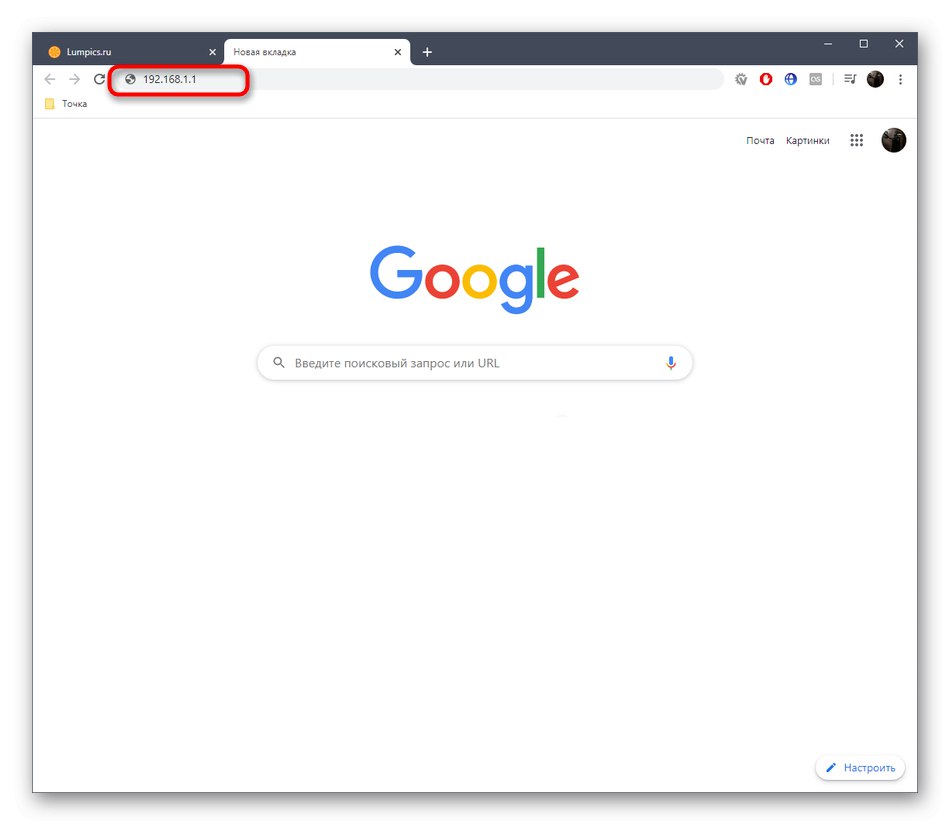
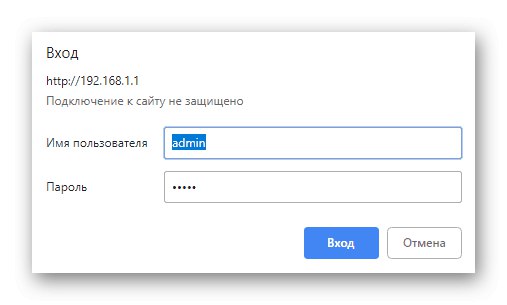
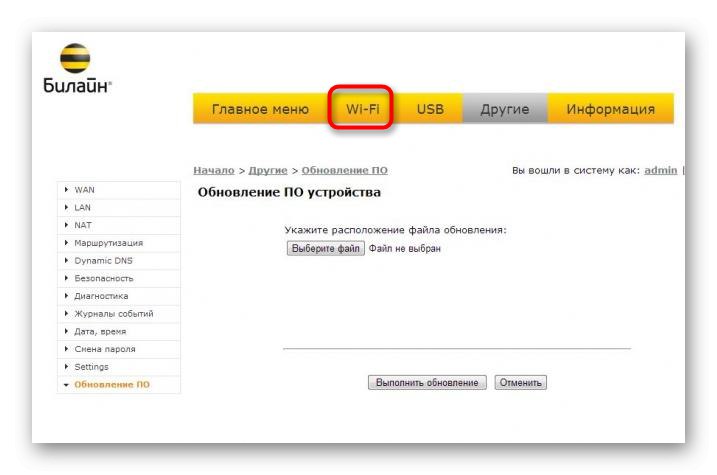
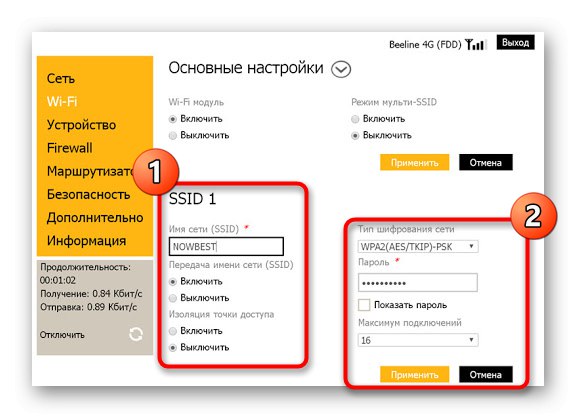
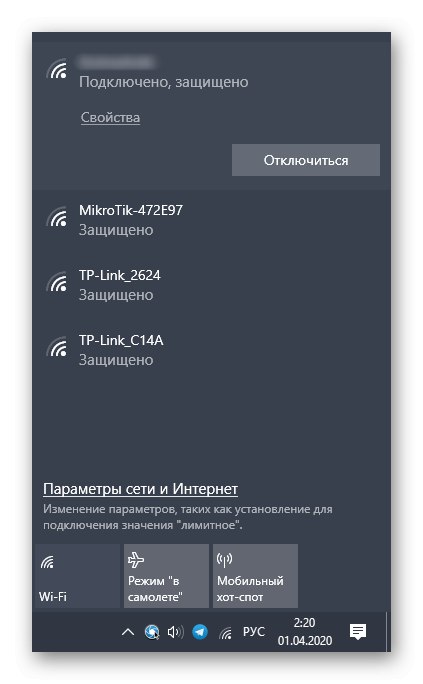
Na vykonanie akcií diskutovaných vyššie sme použili SmartBox Internet Center od Beeline. V ďalšom článku na našej webovej stránke nájdete podrobnejší popis každého nastavenia v tejto ponuke. V tejto príručke budete môcť definovať ďalšie parametre, ktoré sú zodpovedné za prevádzku smerovača.
Viac informácií: Správna konfigurácia smerovačov Beeline